Bài viết hướng dẫn cách reset máy in Epson SureColor SC-P600 sẽ giúp bạn khắc phục tình trạng đầy bộ nhớ và các lỗi khác trên máy in một cách đơn giản và hiệu quả. Dòng máy in Epson SureColor P600 là dòng máy in ảnh chuyên nghiệp khổ rộng A3 với chất lượng in cực kỳ sắc nét và tốc độ in cao.
Nếu bạn đang gặp phải tình trạng máy in nháy 2 đèn không in được và cần phải reset lại con chip nhớ thì đây chính là cách giải quyết cho vấn đề đó. Bạn chỉ cần thực hiện các bước đơn giản sau đây:
**1. Tải phần mềm reset máy in Epson SC-P600 và cài đặt:**
– Trước tiên, bạn cần tải phần mềm reset theo link được cung cấp.
– Sau khi tải về thành công, giải nén file và chạy file SC-P600_AdjProg.exe.
**2. Chọn cổng kết nối và chế độ reset:**
– Kết nối máy in với máy tính qua cổng USB và chọn Select cổng Port (USB-SC-P600) trong phần mềm.
– Chọn Sequential Adjustment mode và chọn Wasta Ink Pad Replacement.
**3. Reset bộ nhớ máy in:**
– Đánh dấu vào các ô Pad counter và nhấn Initialize để thực hiện reset.
– Sau khi hoàn tất, tắt máy in và khởi động lại để sử dụng bình thường.
Ngoài ra, bạn cũng có thể sử dụng phần mềm reset Epson SureColor SC-P600 Adjustment Program với các phiên bản khác nhau như One Key, Pro Key và Full Keygen để thực hiện việc reset máy in một cách dễ dàng và tiện lợi.
**- One Key:** Key full reset vĩnh viễn không giới hạn lượt reset và được bảo hành trong 12 tháng.
**- Pro Key:** Key reset vĩnh viễn không giới hạn lượt reset, bảo hành trọn đời và có thể cài lại win hay thay đổi phần cứng.
**- Full Keygen:** Key toàn quyền, cao nhất để bạn có thể tạo key và cấp lại cho khách hàng một cách linh hoạt.
Với hướng dẫn chi tiết trên, bạn có thể tự reset máy in Epson SureColor SC-P600 tại nhà một cách dễ dàng và hiệu quả, không cần phải mang ra tiệm sửa chữa. Hãy thực hiện theo các bước trên để giữ cho máy in của bạn luôn hoạt động tốt nhất.
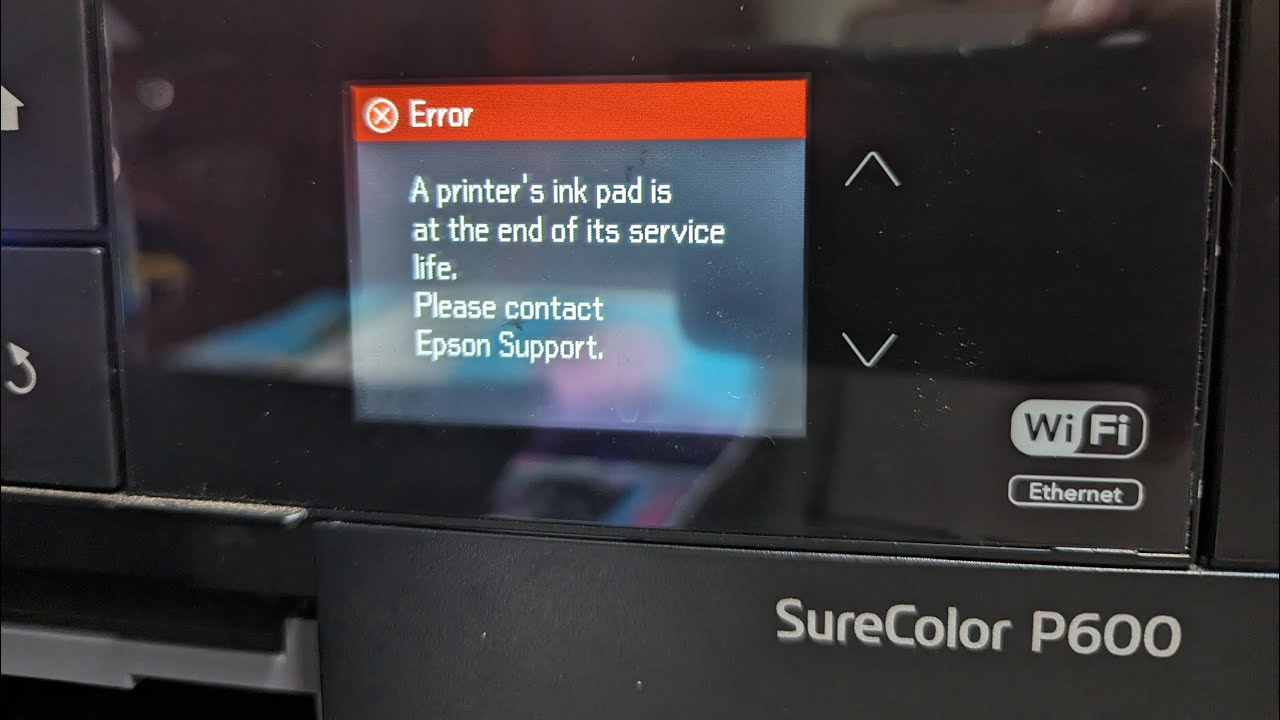
Hướng Dẫn Download Và Lấy Hardware ID Phần Mềm Reset Máy In Epson
Các bước để lấy mã Hardware ID của phần mềm Epson Adjustment Program:
1. Truy cập trang web: https://adjprogram.com
2. Tìm kiếm và tải phần mềm Epson Adjustment phù hợp với mẫu máy in của bạn từ trang web: https://adjprogram.com
3. Đặt phần mềm đã tải vào vùng an toàn của phần mềm diệt virus trên máy tính.
4. Giải nén tệp đã tải xuống bằng phần mềm WinRAR (nếu chưa cài đặt, hãy tải và cài đặt phần mềm WinRAR từ liên kết: https://www.rarlab.com/download.htm), mật khẩu để giải nén là adjprogram.com
5. Mở file adjprog.exe, sau đó bạn sẽ thấy mã Hardware ID
Nếu bạn muốn nhận Serial Key có thể liên hệ
Facebook: https://www.facebook.com/nguyendangmien
Telegram: https://t.me/nguyendangmien
Whatsapp: https://wa.me/+84915589236
Zalo: 0915 589 236
Để lại một bình luận